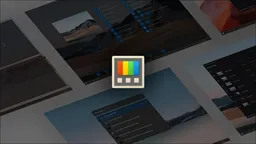Cómo solucionar una de las características principales que peor funcionan en Windows 10 y 11
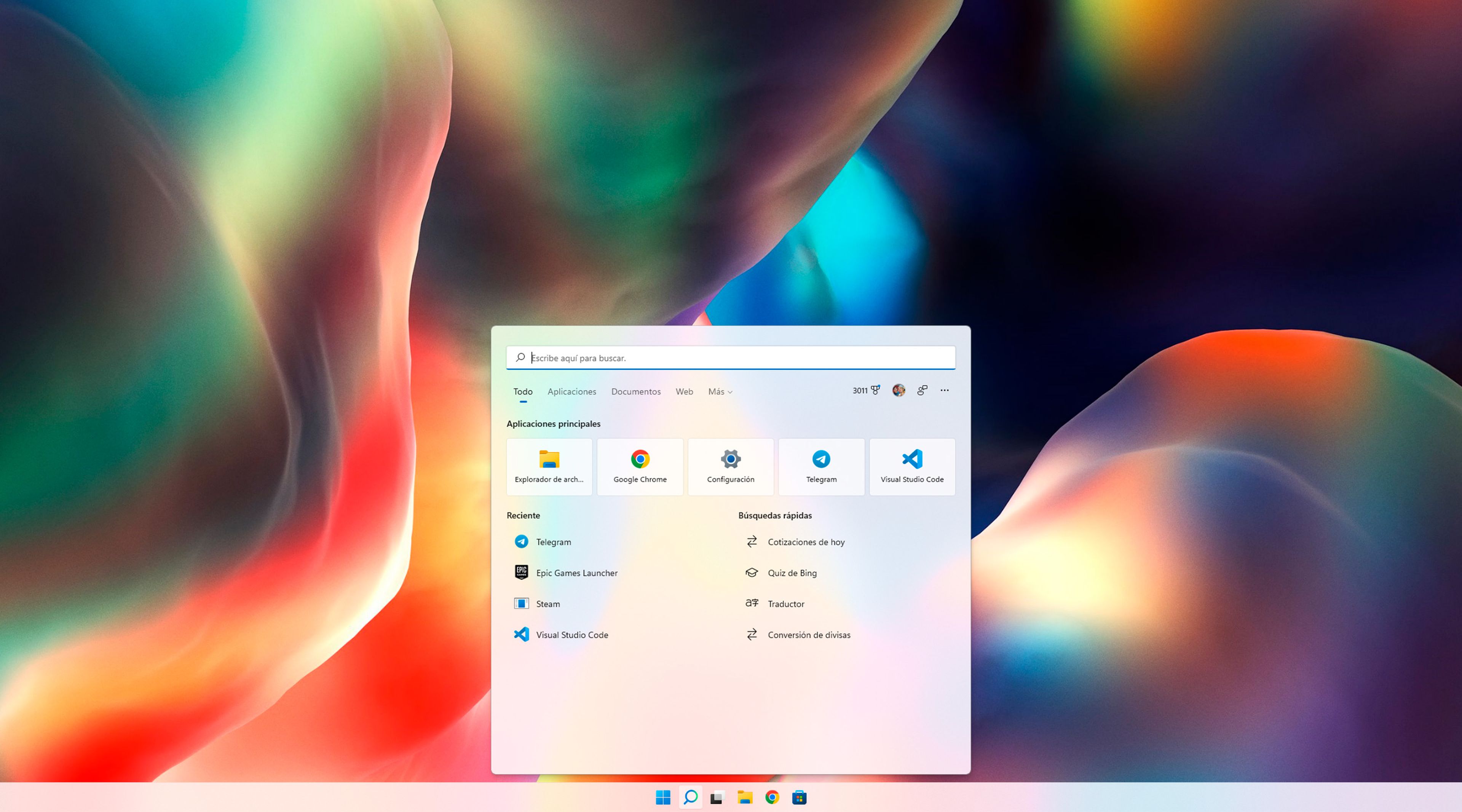
Windows Search es una de las funciones principales de Windows 10 y 11, pero no siempre tiene un rendimiento a la altura. Os mostramos unos consejos a probar si no te funciona correctamente.
Es un hecho que la búsqueda de Windows es una de las funciones más importantes del sistema y que además ayuda a encontrar nuestros archivos o aplicaciones en cuestión de segundos, pero su funcionamiento no ha sido su punto fuerte.
Windows Search es conocido por tener cierto tipo de problemas para muchos usuarios, desde no funcionar hasta hacerlo tan lento que puede llegar a ser desesperante, haciendo que muchos usuarios ya no lo usen más.
No mentimos si alguna vez nos hemos sentido frustrados por querer buscar un archivo que sabemos está en una carpeta muy simple, como Imágenes o Descargas, pero cuando hemos querido acceder al mismo mediante Search, nos tarda mucho más que si hubiésemos ido de forma manual a esa carpeta.
Es por ello que gracias a MakeUseOf os compartimos una serie de consejos y recomendaciones a probar si esta característica no te funciona como debería, o si lo hace intentar mejorar el rendimiento de la misma en nuestro Windows 10 o 11.
¿Cómo funciona la búsqueda mediante Windows Search?
Uno de los problemas que más frecuentemente nos ofrece esta funcionalidad tiene que ver con la forma en que la misma funciona, ya que no hace una búsqueda activa de archivos, si no que se basa en índices de directorios.
Estos índices de directorios son aquellos que el propio Windows por algún motivo ya ha visitado o ha hecho una búsqueda en los mismos. Es una colección de carpetas y archivos más parecida a un historial, donde predominan en la búsqueda aquellos que se incluyen en la misma.
Si Windows Search falla en encontrar el archivo que buscamos en estos directorios es entonces cuando empieza su búsqueda en otros directorios que no están indexados, añadiéndolos después a esa colección.
Si los archivos que buscamos están dentro de las carpetas típicas del sistema, esta búsqueda por indexación nos facilita mucho la vida, haciendo una búsqueda más rápida de lo normal, pero la ralentiza bastante en el caso contrario.
¿Cómo puedo mejorar la búsqueda con Windows Search?
Esto va a depender mucho del tipo de usuario que seas, y de si quieres aprovechar la búsqueda mediante directorios indexados, o prefieres una búsqueda más clásica.
Y es que hay una opción dentro del sistema para permitir una búsqueda en todo el sistema, más allá de las carpetas indexadas, aunque como bien indica Windows, puede afectar la duración de la batería o tardar más tiempo en búsquedas más simples.
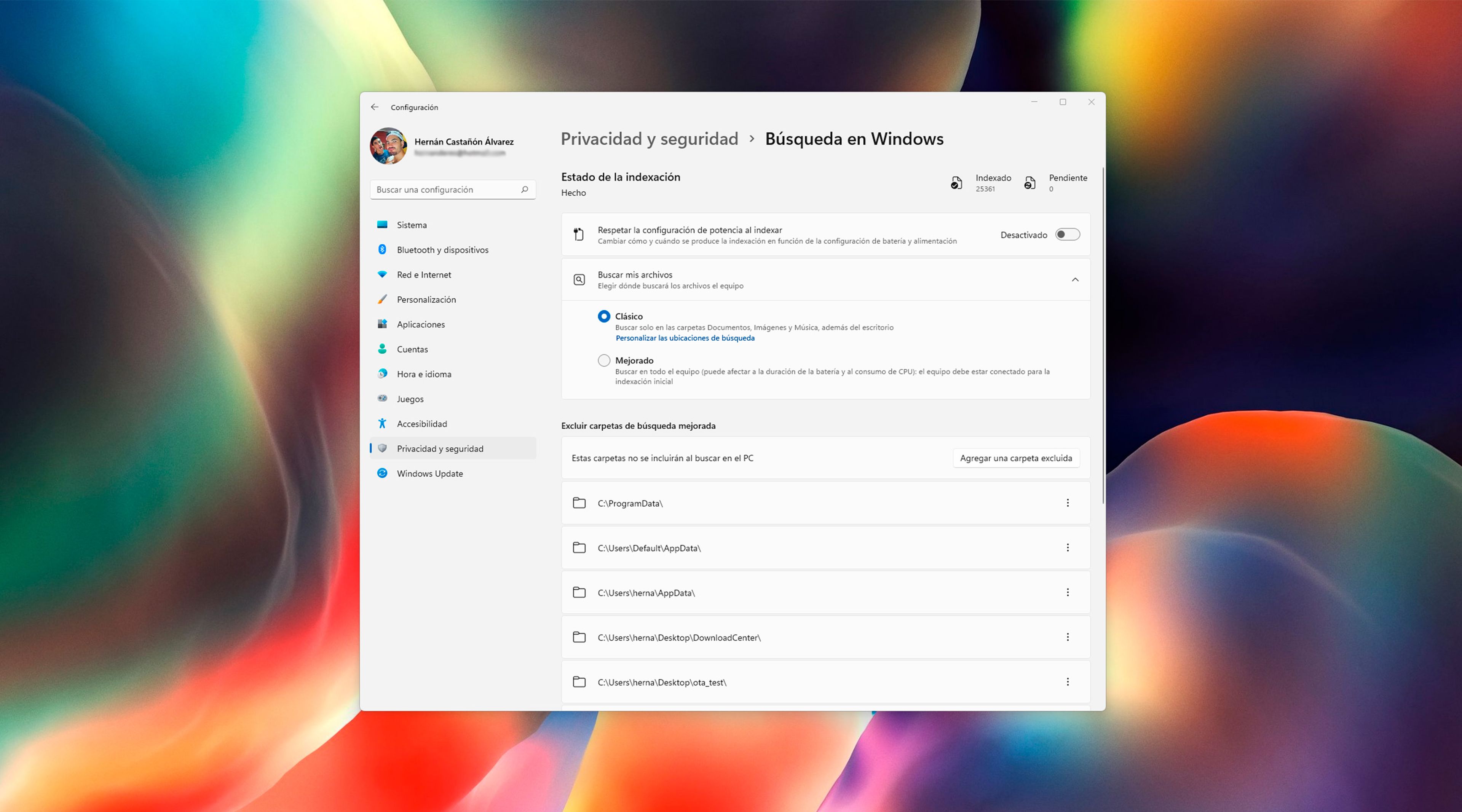
Y es que si nos vamos a Ajustes, Privacidad y Seguridad y hacemos click en Búsqueda en Windows podemos ver como nos dan la opción de elegir entre una búsqueda clásica o una búsqueda mejorada.
En caso de la primera, será la que primero hace uso de la lista de indexados para luego ir añadiendo carpetas, mientras que la versión mejorada hace un uso global de la misma.
Si eres usuario de portátil, y la búsqueda que se realiza te es suficiente, te recomendamos mantenerte en la opción clásica.
Si eres usuario de ordenador de escritorio, con un procesador y una memoria RAM más que suficiente, o usas tu portátil siempre con cargador, y tiene unas especificaciones potentes, entonces recomendaríamos activar la búsqueda mejorada.
Otros artículos interesantes:
Descubre más sobre Hernán Castañón, autor/a de este artículo.
Conoce cómo trabajamos en Computerhoy.